MassFX bietet Hilfsmittel zum Animieren von Objekten, damit sie sich so verhalten wie in der realen Welt. Wenn Sie mit MassFX beginnen wollen, sollten Sie erst mit steifen Körpern arbeiten, die harte Objekte wie Holz, Kunststoff und Metall simulieren.
In dieser Übungslektion erstellen Sie eine einfache Simulation, in der eine Schüssel aufgrund einer fallenden Kugel (z. B. eines Spielzeugballs) vom Couchtisch fällt.

In der Übung wird auf einige Aspekte der Verwendung von MassFX näher eingegangen:
- Hinzufügen von Objekten zu einer Simulation in Form steifer Körper
- Unterscheiden zwischen dynamischen und statischen steifen Körpern
- Konfigurieren der physikalischen Kontur eines konkaven Objekts
Zielgruppe: Anfänger
Bearbeitungszeit: 20 Minuten
Vorbereitung für diesen Lehrgang
- Wenn Sie die Lehrgangsdateien (MAX-Szenen und andere Medien) nicht bereits heruntergeladen haben, laden Sie sie jetzt herunter, und entpacken Sie sie in den Projektordner mit dem Namen \Autodesk 3ds Max 2016-Lehrgänge. Siehe Speicherort der Lehrgangsdateien.
- Klicken Sie im Schnellzugriff-Werkzeugkasten auf
 (Projektordner), und legen Sie Autodesk 3ds Max 2016 Tutorials als aktuelles Projekt fest.
(Projektordner), und legen Sie Autodesk 3ds Max 2016 Tutorials als aktuelles Projekt fest. 
Vorbereiten der Lektion:
- Klicken Sie im Schnellzugriff-Werkzeugkasten auf die Schaltfläche
 (Datei öffnen), navigieren Sie zum Ordner
\animation\massfx
und öffnen Sie die Datei
coffeetable_disaster_start.max
. Anmerkung: Wenn Sie durch ein Dialogfeld gefragt werden, ob Sie die Gamma- und LUT-Einstellungen verwenden möchten, akzeptieren Sie die Gamma-Einstellungen der Szene, und klicken Sie auf "OK". Wenn Sie über ein Dialogfeld gefragt werden, ob Sie die Einheiten der Szene verwenden möchten, akzeptieren Sie die Einheiten der Szene, und klicken Sie auf "OK".
(Datei öffnen), navigieren Sie zum Ordner
\animation\massfx
und öffnen Sie die Datei
coffeetable_disaster_start.max
. Anmerkung: Wenn Sie durch ein Dialogfeld gefragt werden, ob Sie die Gamma- und LUT-Einstellungen verwenden möchten, akzeptieren Sie die Gamma-Einstellungen der Szene, und klicken Sie auf "OK". Wenn Sie über ein Dialogfeld gefragt werden, ob Sie die Einheiten der Szene verwenden möchten, akzeptieren Sie die Einheiten der Szene, und klicken Sie auf "OK".Die Szene enthält drei Objekte: eine Kugel in der Luft, einen Quader, der sich ebenfalls in der Luft befindet, jedoch als statischer Tisch verwendet wird, und eine Schüssel, die auf dem Tisch steht.
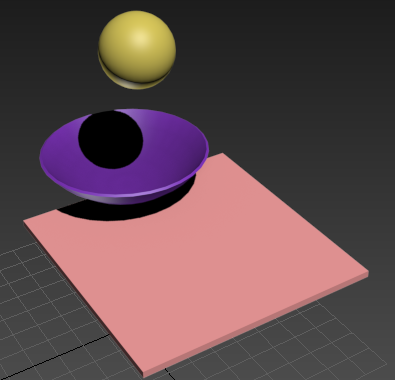
Einrichten des Couchtischs:
- Wenn der MassFX-Werkzeugkasten noch nicht sichtbar ist, klicken Sie mit der rechten Maustaste in den Bereich rechts neben dem Hauptwerkzeugkasten, und wählen Sie aus dem Kontextmenü die Option "MassFX-Werkzeugkasten".
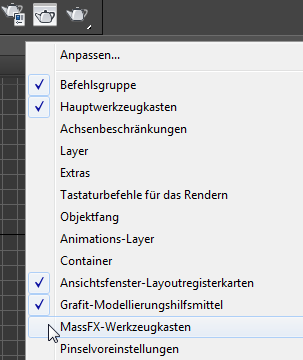
3ds Max öffnet den Werkzeugkasten.
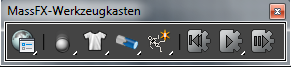
MassFX-Werkzeugkasten
-
 Wählen Sie das Objekt Couchtisch.
Wählen Sie das Objekt Couchtisch. - Klicken Sie auf den MassFX-Werkzeugkasten, öffnen Sie das Flyout "Steife Körper" (zweite Schaltfläche), und wählen Sie in der Flyout-Liste "Ausgewähltes als statischen steifen Körper festlegen".
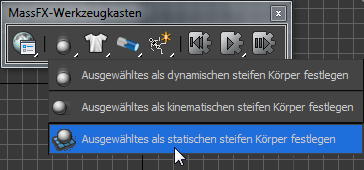
Ein statischer steifer Körper ist Teil der Simulation, wird jedoch nicht verschoben oder verändert.
- Wechseln Sie zur
 Modifikatorgruppe. MassFX richtet Objekte durch Anwenden eines Modifikators ("Steifer Körper") auf die Objekte ein, die Sie auswählen.
Modifikatorgruppe. MassFX richtet Objekte durch Anwenden eines Modifikators ("Steifer Körper") auf die Objekte ein, die Sie auswählen. - Betrachten Sie das Rollout "Physikalische Konturen". Der vorgegebene Konturtyp für den statischen Körper ist der Quader, weil er als Grundkörper "Quader" begonnen hat.
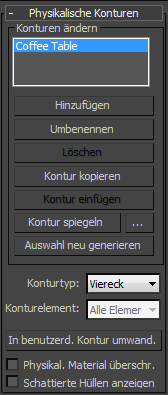
MassFX unterstützt zwei Arten von Geometrie:
- Das grafische Netz ist die ursprüngliche Objektgeometrie.
In der Regel verwenden Sie grafische Netze (Original) für statische Körper, die sich in der Simulation nicht bewegen.
- Die physikalische Kontur wird die Geometrie, die MassFX in der Simulation verwendet, um das grafische Netz darzustellen.
In der Regel verwenden Sie die physischen Konturen für alle Körper in der Simulation.
Als Faustregel gilt, die einfachste mögliche Geometrie zu verwenden. In diesem Fall ist der Couchtisch ein einfacher statischer Quader. "Original" ist daher eine gute Wahl. Öffnen Sie die Dropdown-Liste "Konturtyp", und wählen Sie die Option "Original".
Die anderen zwei Objekte in der Simulation sind dynamische steife Körper: Sie können auf Kräfte wie z. B. Schwerkraft reagieren und mit anderen Objekten in der Simulation physisch in Interaktion treten.
- Das grafische Netz ist die ursprüngliche Objektgeometrie.
Der Tisch ist ein Quader, der sich nicht bewegt. Damit stellt er das einfachste Objekt in der Simulation dar.
Richten Sie den Ball ein:
 Wählen Sie das Objekt Ball aus.
Wählen Sie das Objekt Ball aus. - Öffnen Sie im MassFX-Werkzeugkasten das Flyout "Steifer Körper", und wählen Sie in der Liste "Ausgewähltes als dynamischen steifen Körper festlegen".

Dynamische steife Körper sind die Objekte, die sich aufgrund physikalischer Kräfte bewegen. Im Fall des Balls ist diese Kraft die Schwerkraft.
- Überprüfen Sie in der Gruppe "Ändern"
 Rollout "Physikalische Netze" den Konturtyp.
Rollout "Physikalische Netze" den Konturtyp. 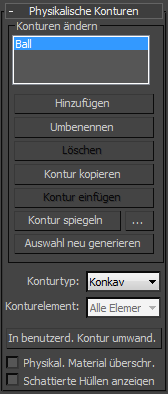
Die Vorgabeeinstellung für den Netztyp der meisten dynamischen Körper ist konvex. Dies entspricht der Form des Balls relativ gut, wie Sie in den Ansichtsfenstern sehen können.
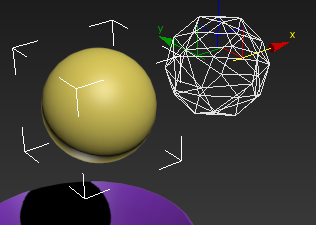
Die konvexe physikalische Kontur nähert sich dem Ball.
Hinweis: Die Unterobjektebene "Netztransformation" wurde verwendet, um die physikalische Kontur zur besseren Darstellung zu versetzen.
Die vorgegebene Kontur rollt allerdings nicht besonders gut. Der MassFX-Modifikator "Steifer Körper" bietet eine bessere Kontur für kugelförmige Objekte.
- Öffnen Sie im Rollout "Physikalische Konturen" die Dropdown-Liste "Konturtyp", und wählen Sie "Kugel".
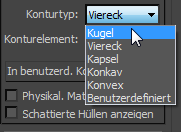
Jetzt entspricht die physikalische Kontur der Form des ursprünglichen Balls.
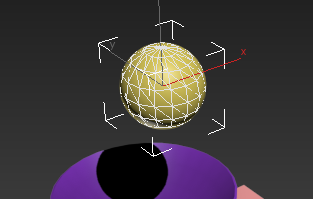
Richten Sie die Schüssel ein:
- Wählen Sie das Objekt Bowl aus.
- Klicken Sie im MassFX-Werkzeugkasten auf
 (Ausgewähltes als dynamischen steifen Körper festlegen).
(Ausgewähltes als dynamischen steifen Körper festlegen). (Diese Schaltfläche müsste angezeigt werden, da Sie die Option bereits für den Ball verwendet haben.)
Die vorgegebene konvexe physikalische Kontur ist keine gute Annäherung der Schüssel, da es sich um eine konvexe Form handelt, wie Sie in den Ansichtsfenstern sehen können.

Ein dynamischer steifer Körper muss in MassFX mit konvexen physikalischen Konturen dargestellt werden. Um eine konkave Form wie die Schüssel zu modellieren, können Sie eine Annäherung mit einer Sammlung von kleineren konvexen Konturen vornehmen. Der MassFX-Modifikator "Steifer Körper" bietet den Konturtyp "Konkav", mit dem Sie diese Sammlung automatisch erstellen können.
- Öffnen Sie in der Gruppe "Ändern"
 Rollout "Physikalische Netze" die Dropdown-Liste "Konturtyp", und wählen Sie "Konkav".
Rollout "Physikalische Netze" die Dropdown-Liste "Konturtyp", und wählen Sie "Konkav". 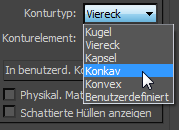
Die konvexe physikalische Kontur verschwindet. Es gibt keine vorgegebene "konkave" Kontur: Sie müssen eine benutzerdefinierte Kontur "Konkav" für jedes konkave Objekt in Ihrer Simulation erstellen.
- Führen Sie in der Modifikatorgruppe einen Bildlauf nach unten zum Rollout "Physikalische Netzparameter" aus. Klicken Sie in diesem Rollout auf "Generieren".

3ds Max braucht für die Berechnung etwas Zeit. Während dieser Zeit wird die Meldung "Berechnung" und der Fortschritt in Prozent angezeigt. Wenn die physikalischen Kontur abgeschlossen ist, werden in der Statuszeile Informationen zu dem neuen zusammengesetzten Netz angezeigt: "Aktuelles Netz enthält 14 Hüllen". In den Ansichtsfenstern können Sie jedoch sehen, dass die neue physikalische Kontur immer noch konvex ist.
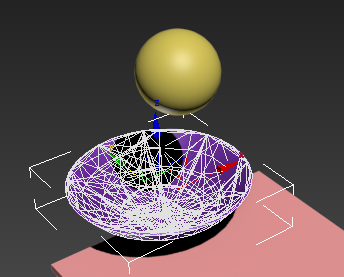
Bei bestimmten, automatisch erzeugten konkaven Konturen ist es erforderlich, eine Option zur Verbesserung der Anpassung zu aktivieren.
- Aktivieren Sie im Rollout "Physikalische Netzparameter" die Option "Formstück verbessern" (über der Schaltfläche "Generieren"), und klicken Sie dann erneut auf die Schaltfläche "Generieren".
Nun wird die Kontur wirklich konkav, aber mit 115 Hüllen auch unnötig komplex.
- Führen Sie die folgenden Einstellungen im Rollout "Physikalische Netzparameter" durch:
- Netzdetail: 0,0
- Min. Hüllengröße: 5,0
- Max. Scheitelpunkte pro Hülle: 10
- Klicken Sie erneut auf "Generieren".
Das Netz enthält jetzt nur 10 Hüllen, sodass die Simulation schneller durchgeführt wird. Wie Sie sehen, ist dies ausreichend, um eine überzeugende konkave physikalische Kontur für die Schüssel zu erstellen.
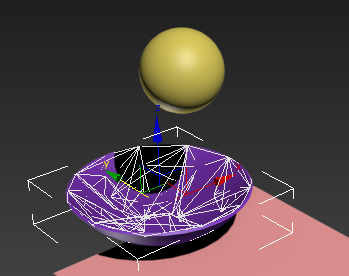 Tipp: In einer Simulation wie dieser, in der sich die Interaktion zwischen der Kugel und der Schale auf die Bewegungen beider auswirkt, können die Konturen der einzelnen Hüllen einen erheblichen Unterschied ausmachen. Nach dem Ausführen der Simulation im nächsten Teil dieses Lernprogramms versuchen Sie, die Netzparameter zu ändern (achten Sie darauf, jedes Mal auf "Generieren" zu klicken), und führen Sie dann die Simulation erneut aus, um die Änderungen im Verhalten zu sehen.
Tipp: In einer Simulation wie dieser, in der sich die Interaktion zwischen der Kugel und der Schale auf die Bewegungen beider auswirkt, können die Konturen der einzelnen Hüllen einen erheblichen Unterschied ausmachen. Nach dem Ausführen der Simulation im nächsten Teil dieses Lernprogramms versuchen Sie, die Netzparameter zu ändern (achten Sie darauf, jedes Mal auf "Generieren" zu klicken), und führen Sie dann die Simulation erneut aus, um die Änderungen im Verhalten zu sehen.Damit haben Sie alle Schritte zum Einrichten dieser Simulation ausgeführt. Nun können Sie sie in Aktion sehen.
Zum Einrichten der Schüssel ist etwas mehr Aufwand erforderlich, denn sie ist konkav.
Geben Sie die Simulation wieder:
- Klicken Sie im MassFX-Werkzeugkasten auf
 (Simulation starten).
(Simulation starten). Während einer kurzen Pause führt 3ds Max die Berechnungen durch. Dann fällt die Kugel in die Schüssel, hüpft ein paar Mal, und fällt schließlich zusammen mit der Schüssel vom Tisch.
- Um die Simulation erneut abzuspielen, klicken Sie auf den MassFX-Werkzeugkasten

 (Simulation zurücksetzen), und klicken Sie dann erneut auf
(Simulation zurücksetzen), und klicken Sie dann erneut auf  (Simulation starten).
(Simulation starten). Eine weitere Möglichkeit zum Wiederholen der Simulation besteht darin, sie als 3ds Max-Animation einzubacken. Im nächsten Verfahren erfahren Sie, wie Sie dazu vorgehen müssen.
Backen Sie die Animation ein:
- Klicken Sie im MassFX-Werkzeugkasten auf
 (Weltparameter).
(Weltparameter). 3ds Max öffnet das Dialogfeld "MassFX-Hilfsmittel" auf der Registerkarte "Weltparameter".
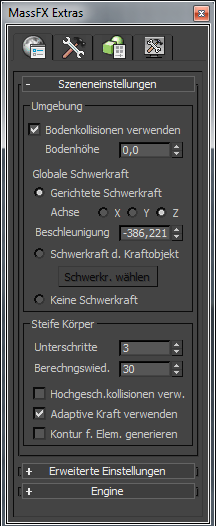
- Klicken Sie im Dialogfeld "MassFX-Hilfsmittel" auf die Registerkarte
 (Simulationswerkzeuge).
(Simulationswerkzeuge). 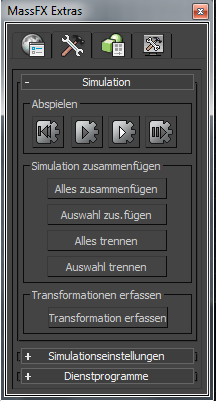
- Klicken Sie auf der Registerkarte Extras auf "Alles einbacken".
3ds Max konvertiert die Simulation in Keyframes. Dabei wird eine Fortschrittsleiste am unteren Rand des Fensters angezeigt.
Nachdem das Einbacken abgeschlossen ist, können Sie die Simulation als reguläre Animation abspielen, indem Sie auf
 (Animation abspielen) klicken (in der Nähe der rechten unteren Ecke des 3ds Max-Fensters). Sie können die eingebackene Animation auch in einer Videodatei rendern. Falls Sie es wünschen, können Sie die Simulation ändern, indem Sie das Zusammenfügen eines oder aller Objekte zurückführen. Tipp: Eine eingebackene MassFX-Simulation ist eine "intensive" Animation, in der es an jedem Frame für jedes bewegte Objekt einen Key gibt. Wenn Sie vorhaben, die Animation weiter zu bearbeiten, können Sie die Animation überschaubarer gestalten, indem Sie in der Spuransicht das Werkzeug
(Animation abspielen) klicken (in der Nähe der rechten unteren Ecke des 3ds Max-Fensters). Sie können die eingebackene Animation auch in einer Videodatei rendern. Falls Sie es wünschen, können Sie die Simulation ändern, indem Sie das Zusammenfügen eines oder aller Objekte zurückführen. Tipp: Eine eingebackene MassFX-Simulation ist eine "intensive" Animation, in der es an jedem Frame für jedes bewegte Objekt einen Key gibt. Wenn Sie vorhaben, die Animation weiter zu bearbeiten, können Sie die Animation überschaubarer gestalten, indem Sie in der Spuransicht das Werkzeug
 (Kurve vereinfachen) für jedes animierte Objekt auswählen.
(Kurve vereinfachen) für jedes animierte Objekt auswählen.
Das Einbacken einer prozeduralen Animation umfasst die Aufzeichnung der Transformationen für jedes Objekt in der Animation als Keyframes. Dies wird in der Regel mit aufeinanderfolgenden Frames durchgeführt, sodass eine renderbare Animation entsteht, die mit der Originalsimulation identisch ist.
Speichern der Arbeit:
- Speichern Sie die Szene als my_coffeetable_spill.max.
Die Datei coffeetable_disaster_setup.max enthält die in dieser Übungslektion beschriebene MassFX-Konfiguration ohne die eingebackene Animation.
Um eine Version der Couchtisch-Animation anzusehen, spielen Sie dieses Video ab:
Zusammenfassung
MassFX erstellt Animationen durch die Simulation echter physikalischer Eigenschaften.
Eigenschaften von Objekten in der Simulation werden vom MassFX-Modifikator "Steifer Körper" geboten. Einfache statische Objekte können durch ein geometrisches (Original-)Netz dargestellt werden. Dynamische Objekte werden durch eine physikalische Kontur dargestellt, die, abhängig von der ursprünglichen Geometrie, diverse unterschiedlichen Formen annehmen kann. Zum Simulieren eines konkaven Objekts wählen Sie den zusammengesetzten physikalischen Konturtyp aus, und klicken Sie auf "Generieren", um eine Reihe von konvexen Hüllen zu erstellen, die das konkave Objekt ungefähr repräsentieren.
Wenn die Objekte eingerichtet sind, klicken Sie auf  (Simulation starten), um die Ergebnisse anzuzeigen.
(Simulation starten), um die Ergebnisse anzuzeigen.
Sie können dabei die Simulation in einer 3ds Max-Vorgabeanimation einbacken.